CortanaやSiriのような実際の音声アシスタントほどクールでも楽しいものでもありませんが、Googleの音声検索はユーザーによって非常に頻繁に使用されています。 少なくともGoogle検索でアクセントを付けることができるユーザーが、検索アシスタントにランダムな質問や関連する質問をすること 理解する。 質問を理解すると、提供される結果は迅速かつ正確になり、特にSiriやCortanaにアクセスしない顧客の間で人気があります。 それはすべて良いことですが、奇妙な部分は、Google音声検索が使用されて以来、すべてのユーザーからの質問の録音が保存されていることです。
読んだ:50のGoogle検索トリック
Google Voice検索でこれらの録音が保存されるのはなぜですか?
多くの人が保存された録音の本当の理由について推測していますが、Googleが前に進んで質問に答えていないので、それらはすべて単なる推測です。 安全な理由は、Googleが分析し、音声検索にさまざまなことを理解させたいということです。 アクセントとそれらすべての違いにより、音声検索はより良い答えを出すことができます 質問。
他の何人かは、グーグルが独自の人工知能ロボットを作ろうとしているのではないかと推測している。 原因が何であれ、多くのユーザーは、過去にGoogleの音声検索で尋ねた質問を再生する自分の声を聞くことについて、気になり、控えめに言っても不快です。 グーグルは提供するのに十分透明であるため、それはセキュリティ上の懸念の原因ではないようです 各ユーザーが作成した音声検索録音のリストは、そのユーザー自身または 彼女自身。 しかし、これらの録音に不満を感じている人のために、これらを削除する方法は次のとおりです。
Google VoiceSearchの録音履歴を削除する方法
- に向かいます history.google.com
- ログインクレデンシャルを使用してGoogleアカウントにログインする必要があります。
- 開いたページの左上隅にある、Google Web andAppの横にある3本の横線のアイコンをクリックします。
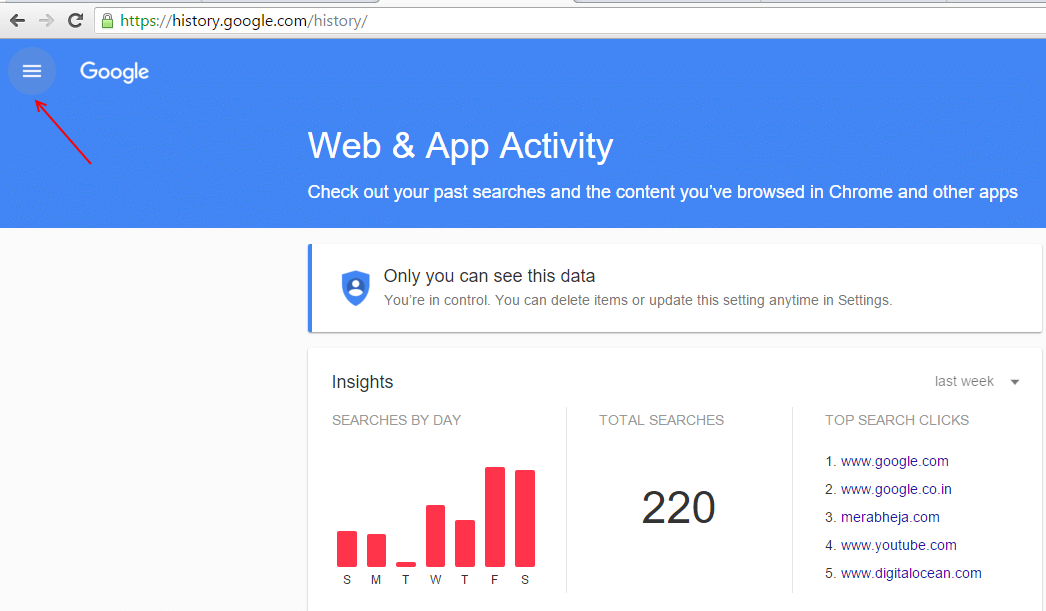
- [音声と音声のアクティビティ]を選択します。
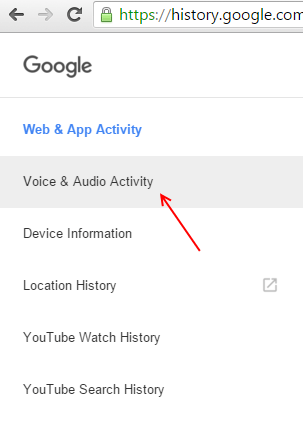
- 開いたページに、過去のすべての音声検索録音のリストが表示されます。
- 質問の横にある[再生]ボタンをクリックして、自分の意見を聞いてください。 質問を削除するには、表示されたチェックボックスから質問を選択します。
- 画面上部の[削除]ボタンをクリックします。 特定の質問を削除する場合は、このプロセスを繰り返します。
- 音声検索の録音履歴全体を削除する場合は、画面右上の3ドットメニューをクリックしてください。
- 表示されるオプションのボックスから[オプションの削除]を選択します。
- 「次の音声およびオーディオアクティビティの削除」というボックスが表示され、「今日」、「昨日」、「詳細」のオプションが表示されます。
- 先に進み、[詳細]を確認します。 [日付の選択]というメニューが表示されます。
- ドロップダウンから[常時]を選択し、[削除]をクリックします。
Google音声検索で音声を再度録音したくない場合は、2つのオプションがあります。
Google音声検索を再度使用しないことを選択できますが、サービスの使用が好きな場合は、これは望ましくない解決策になる可能性があります。
2番目のオプションはきちんとしています。 これはあなたがする必要があることです:
- Googleアカウント履歴ページにアクセスしてください。リンクは次のとおりです。 https://myaccount.google.com/activitycontrols/audio
- [アクティビティコントロール]という見出しの下に、[音声検索とコマンド]というオプションがあり、その横にスライダーがあります。
- スライダーが青色の場合は、GoogleVoiceが音声検索を保存していることを意味します。 スライダーを反対側に切り替えるだけで、音声検索によるデータ収集が一時停止します。 このようにすると、音声検索は記録されません。


